Word文檔將圖片另存為JPG格式的方法教程
時間:2023-03-02 08:51:50作者:極光下載站人氣:259
word文檔是一款我們都非常熟悉的文字處理軟件,在其中我們可以同時編輯文本,圖片,形狀,音頻,視頻等內容。如果我們希望將Word文檔中的圖片單獨保存,比如單獨保存為JPG格式的圖片,小伙伴們知道具體該如何進行操作嗎,其實操作方法是非常簡單的。我們只需要在Word文檔中右鍵點擊一下圖片后在子選項中點擊“另存為圖片”按鈕,然后在打開的窗口中設置好需要的保存位置和圖片名稱,點擊“保存類型”處的下拉箭頭選擇“jpg”就可以了,如果需要其他格式的圖片,直接在子選項中進行相應的選擇就可以了,操作起來非常地簡單。接下來,小編就來和小伙伴們分享具體的操作步驟了,有需要或者是感興趣的小伙伴們快來和小編一起往下看看吧!
操作步驟
第一步:雙擊打開需要單獨保存圖片的Word文檔;
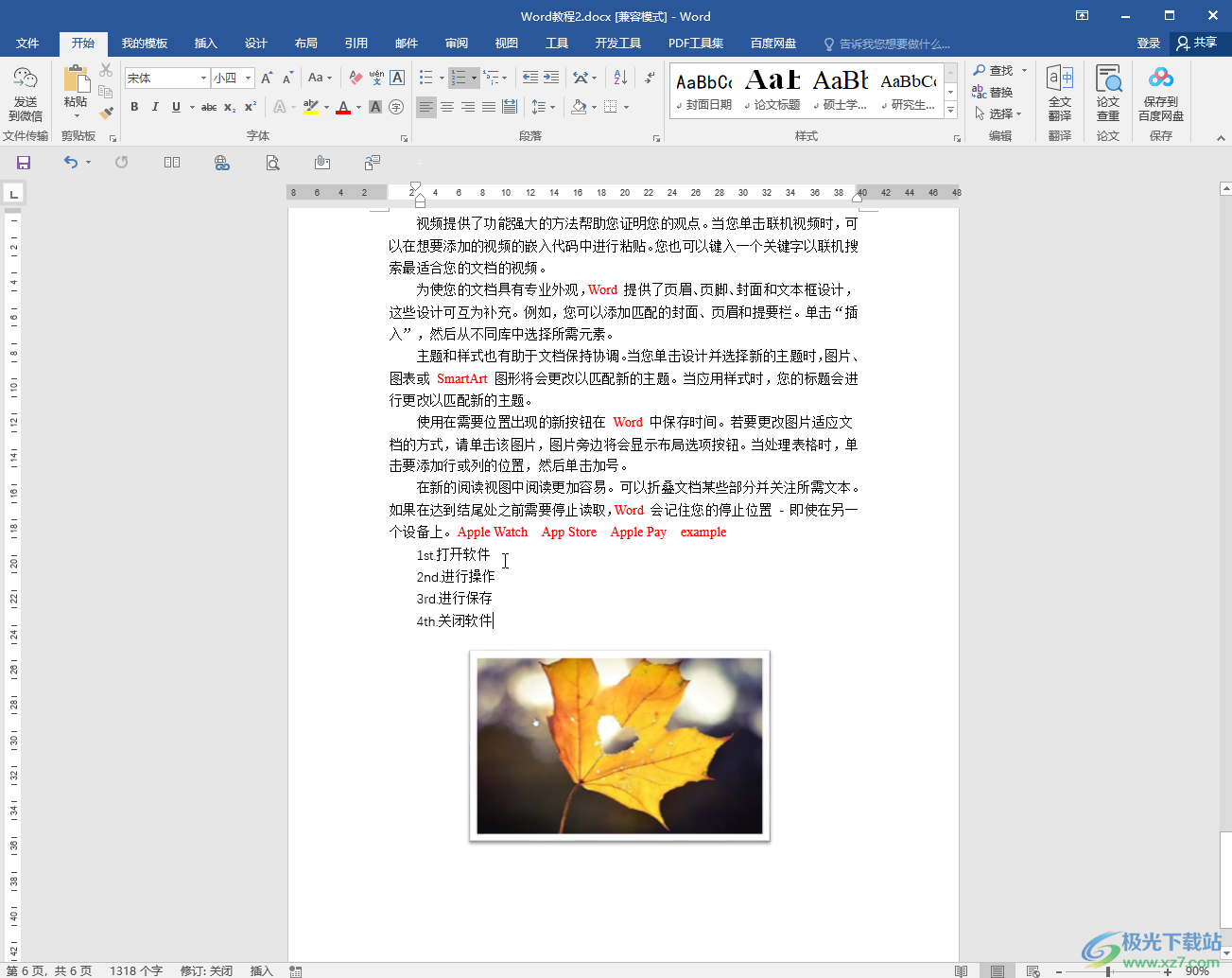
第二步:點擊選中圖片后界面上方會自動出現“圖片工具”,點擊其中的“格式”后可以根據需要進行調整和設置;
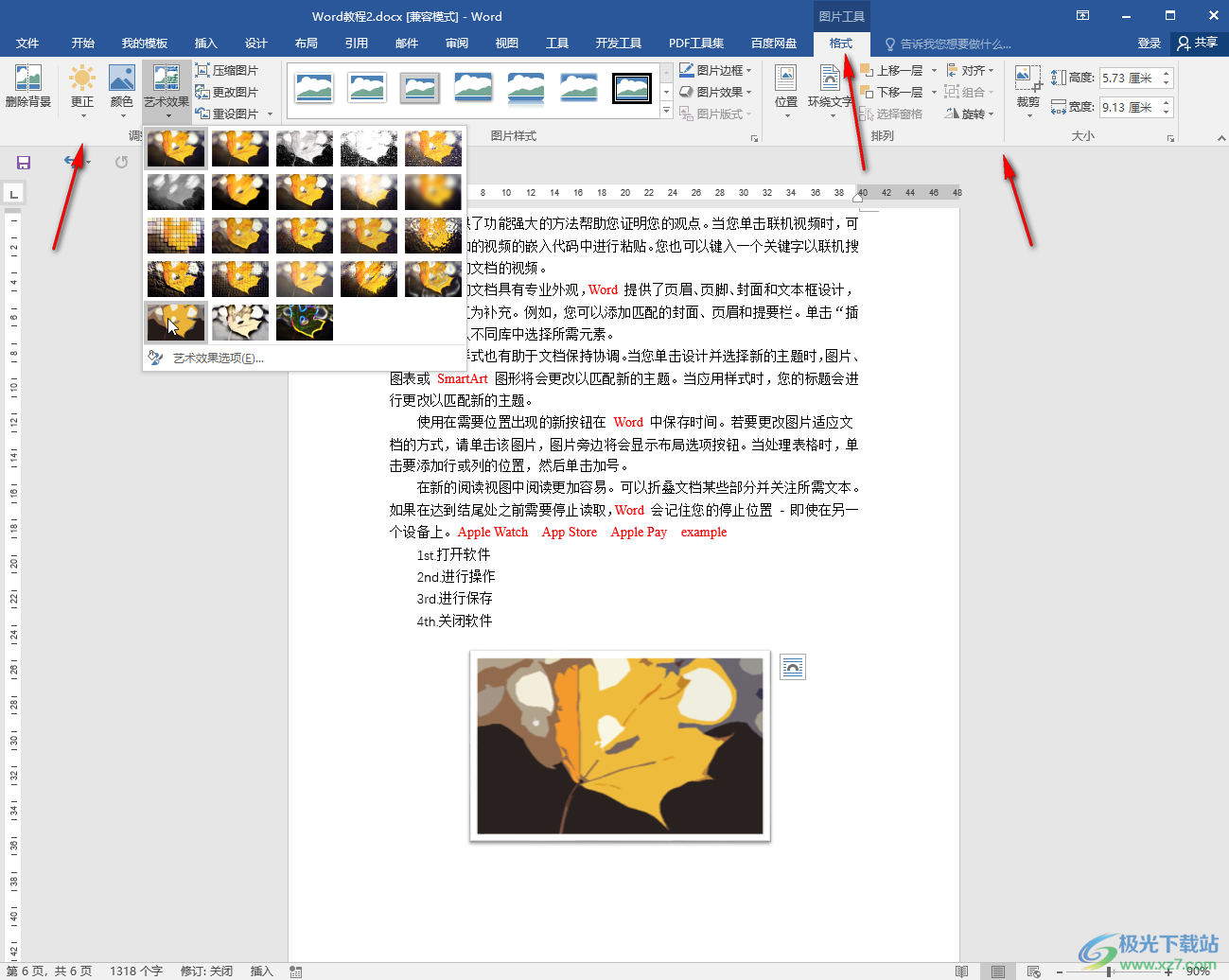
第三步:右鍵點擊圖片后,點擊“另存為圖片”;
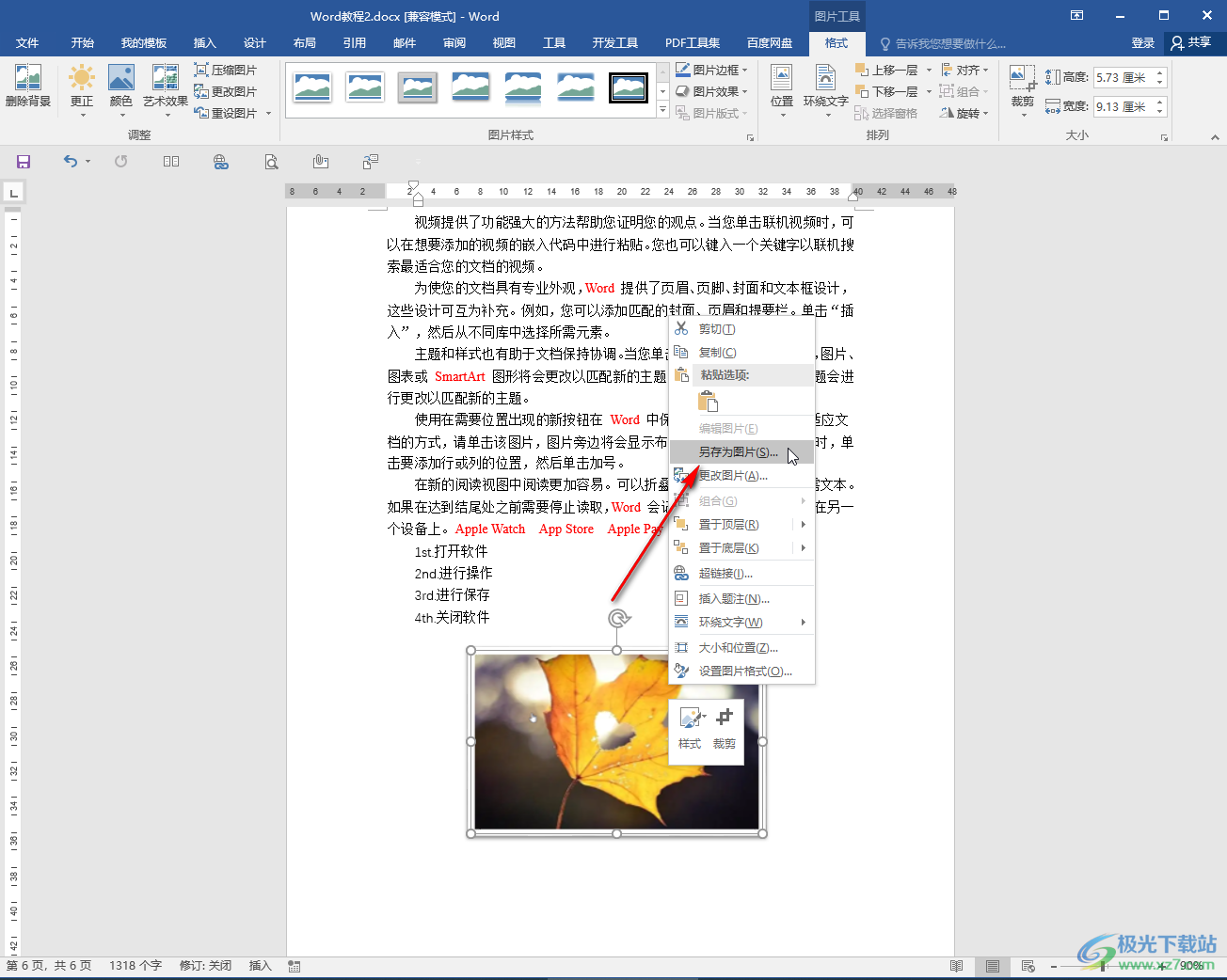
第四步:在打開的窗口中點擊設置好需要保存的位置和圖片名稱;
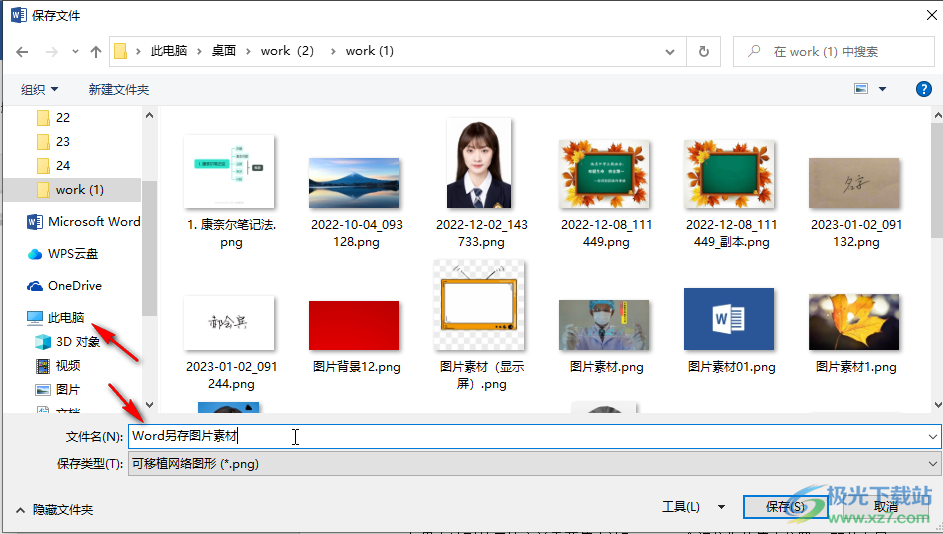
第五步:點擊“保存類型”處的下拉減后選擇“JPEG 文件交換格式”,可以看到文件名后面出現了jpg的后綴,然后點擊“保存”按鈕就可以了。
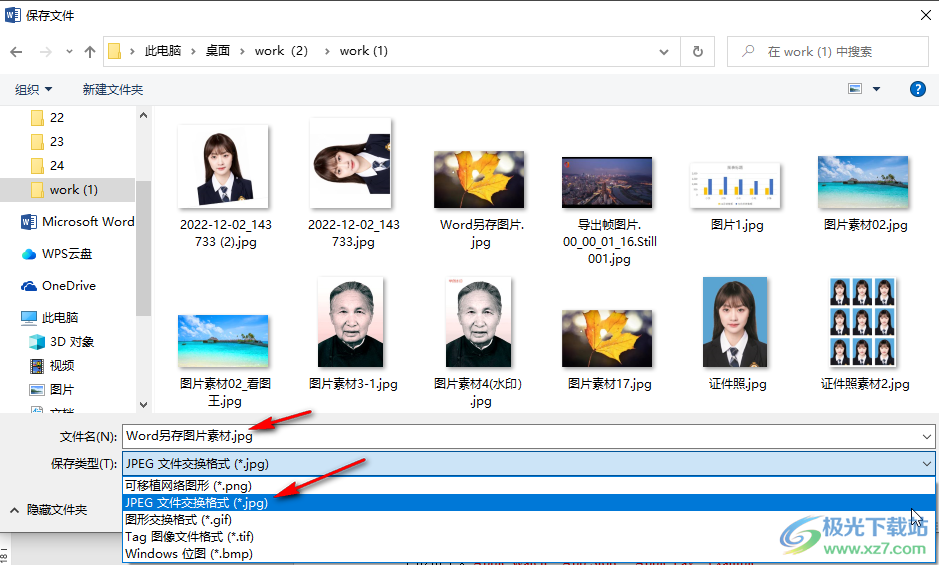
以上就是Word文檔將圖片單獨保存的方法教程的全部內容了。在另存圖片時,我們還可以選擇“PNG,BMP,GIF,TIF”等圖片格式,小伙伴們可以按需選擇。

大小:60.68 MB版本:1.1.2.0環境:WinAll, WinXP, Win7
- 進入下載
相關推薦
相關下載
熱門閱覽
- 1百度網盤分享密碼暴力破解方法,怎么破解百度網盤加密鏈接
- 2keyshot6破解安裝步驟-keyshot6破解安裝教程
- 3apktool手機版使用教程-apktool使用方法
- 4mac版steam怎么設置中文 steam mac版設置中文教程
- 5抖音推薦怎么設置頁面?抖音推薦界面重新設置教程
- 6電腦怎么開啟VT 如何開啟VT的詳細教程!
- 7掌上英雄聯盟怎么注銷賬號?掌上英雄聯盟怎么退出登錄
- 8rar文件怎么打開?如何打開rar格式文件
- 9掌上wegame怎么查別人戰績?掌上wegame怎么看別人英雄聯盟戰績
- 10qq郵箱格式怎么寫?qq郵箱格式是什么樣的以及注冊英文郵箱的方法
- 11怎么安裝會聲會影x7?會聲會影x7安裝教程
- 12Word文檔中輕松實現兩行對齊?word文檔兩行文字怎么對齊?
網友評論